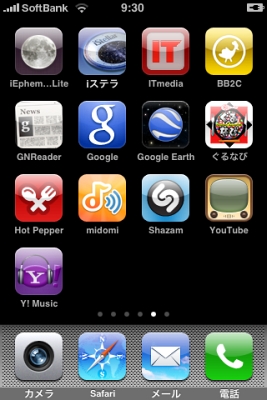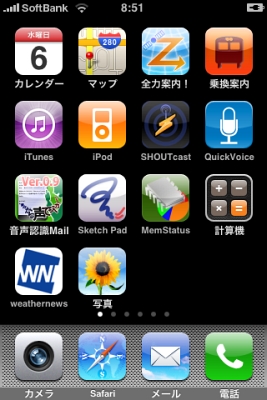今年のアップルは新ハードが目白押しだ。
既に発売が始まった
iPadは、大きな画面とそれを支える新しいCPUコアで、極めて快適に操作出来そう。iPhoneでも快適だが、画面が大きいiPadは情報量が格段に違う。
大画面テレビを買った人なら画面が大きくなった事によるメリットは充分分かるだろう。更にその大画面テレビにパソコンをつないでいる人なら尚更だ。
また、タッチパネルを装備する機器で画面が大きくなると言う事は操作性も格段に進歩する。画面に出て来るソフトキーボードも快適に操作出来る様になるのではないかな?
スタイリッシュな外観とその操作性、そして人に見せたときのインパクトも大きい事から、ビジネスマンに最適なツールとなるだろう。
次に
iPhone4。今は予約の段階だが、これはもう売れる事間違い無し!
以下はその特徴の一部だ。
1. FaceTime・・・電話中のタップでテレビ電話に早変わり!
2. 電話・・・ノイズキャンセル用マイク内蔵でクリアな通話!
3. Retinaディスプレイ・・・解像度が4倍となりHD対応に!
4. HDビデオ撮影・・・タッチフォーカス対応のHDビデオカメラ!
5. iMovie・・・マルチタッチ対応HDビデオ編集アプリに対応!
6. マルチタスク・・・最近使ったアプリのレジュームが瞬時!
重い処理もバックグランドで完了!
7. フォルダ・・・アプリが12個入るフォルダが180個作成可能!
8. iBooks・・・音声読み上げも可能な電子書籍リーダーに対応!
9. プロセッサ・・・最新のApple A4プロセッサを内蔵!
10.コンパス・・・いつでも正確な方向が分かる為ナビに最適!
11.キーボード・・・学習機能付き。外付けキーボード使用可能!
12.ズーム・・・5倍までズーム可能。テキスト拡大機能もある!
最後に最も劇的に変化した製品を紹介しよう。
それはHDMIポートを装備した
新しいMAC miniだ。
HDMIポートを標準で装備する事で、HDMIケーブル1本でハイビジョンテレビが大画面モニターに早変わりする。もちろん音声はデジタルで繋がるから、テレビ側が対応していれば多チャンネル再生も可能だ。
HDMI-DVIアダプタも付いているからデジタルモニタにも接続可能。
更にMini DisplayPort出力も付いているから、アダプタ経由でデュアルモニタにして、デスクトップを拡大する事も可能と良い事ずくめ。
更にジャンボフレーム対応のギガビットイーサネット、802.11n対応WiFi、Bluetooth2.1、FireWire800 x1、USB2.0 x4、オーディオ入出力(アナログまたは光デジタル)、SDカードスロットもあるから拡張性は抜群!
私がお勧めするカスタマイズ仕様は以下の通り。
-----------------------------------------------------
《本体スペック》
-----------------------------------------------------
OS:Mac OS X Snow Leopard
CPU:2.4GHz Intel Core 2 Duo
3MBオンチップ共有二次キャッシュ
1,066MHz フロントサイドバス
GPU:NVIDIA GeForce 320M
DVD:8倍速 2層式SuperDrive
-----------------------------------------------------
《カスタマイズオプション》
-----------------------------------------------------
メモリ:4GB 1066MHz DDR3 SDRAM - 2x2GB
HDD:500GB Serial ATAドライブ
ワイヤレスマウス:Apple Magic Mouse
ワイヤレスキーボード:Apple Wireless Keyboard (JIS)
-----------------------------------------------------
合計アップルストア価格102,560円。
上記の仕様はMAC BOOK PROとほぼ同じだが、HDMI端子を標準装備した事で、互換性の問題や無駄な出費を回避する事が出来る画期的なものだ。
ハイビジョン画像は解像度が高いため、それに合わせるとデスクトップ上の文字が小さくなり読み辛くなるが、大画面テレビに映せばその問題も解消される。
ハイビジョン時代だからこそ大画面であり、それに対応するのがHDMIだ。
2010年6月24日訂正
ここで標準のHDMI端子はフルハイビジョン(1080プログレッシブ)に対応していないと書きましたが、1,920×1,200の解像度まで対応しておりフルHD表示が可能です。お詫びして訂正します。